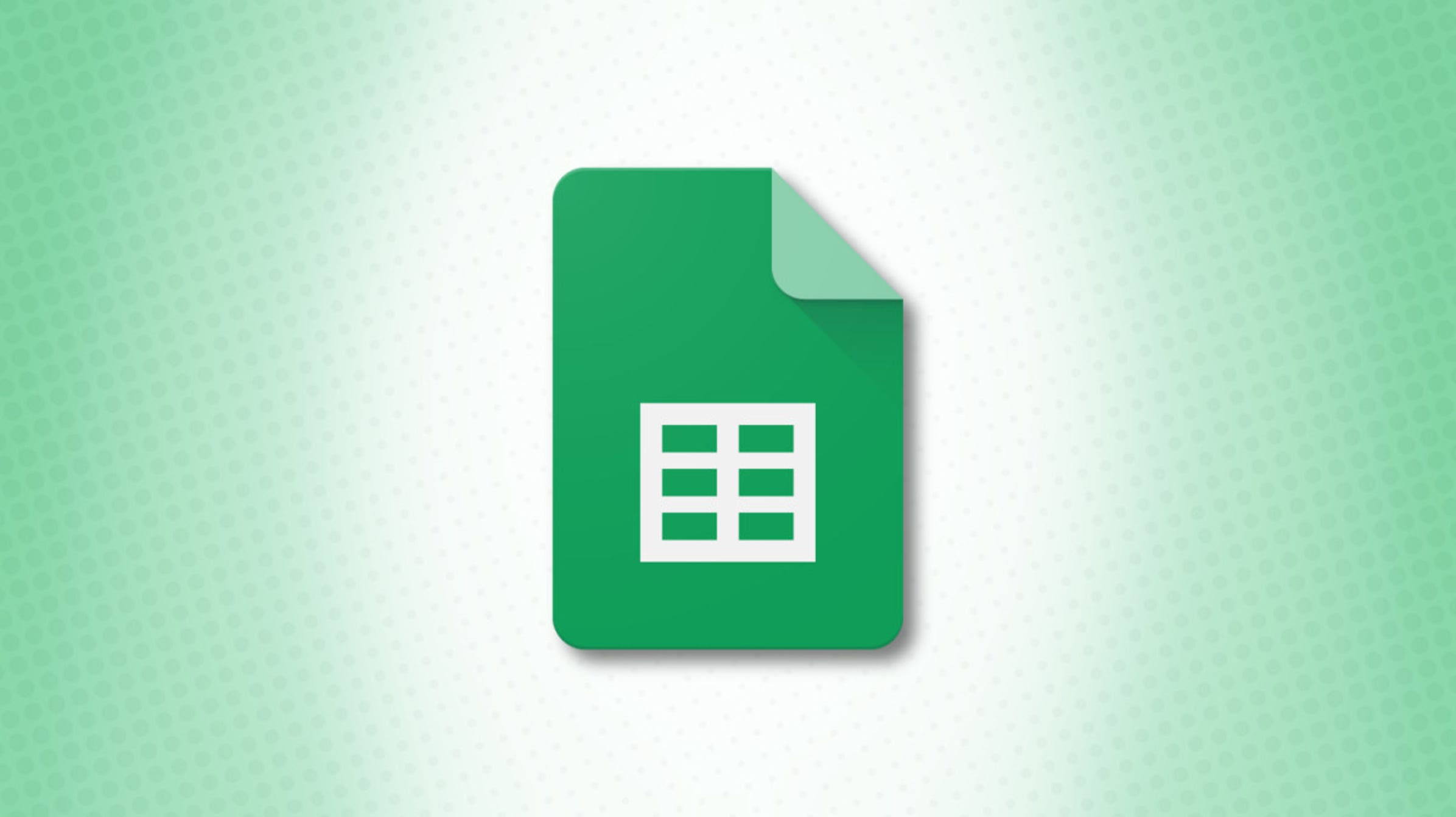Jak automatycznie wyróżniać wartości w Arkuszach Google
Formatowanie warunkowe to prosty sposób na wyróżnienie liczb w Arkuszach Google. Możesz automatycznie zastosować formatowanie, takie jak pogrubiona czcionka lub kolor komórki, gdy określone wartości spełniają Twoje kryteria.
Jedną z rzeczy, która sprawia, że formatowanie warunkowe jest świetną opcją, jest to, że kiedy wprowadzasz zmiany w arkuszu, formatowanie to jest stosowane automatycznie. Tak więc, gdy zmienią się Twoje wartości, możesz zobaczyć, jak te liczby pojawiają się bez dodatkowej pracy.
Pokazaliśmy, jak używać formatowania warunkowego opartego na dacie i jak go używać w przypadku niektórych tekstów. Wróćmy więc do najbardziej podstawowego wykorzystania funkcji i automatycznie podświetlajmy za jej pomocą wartości.
streszczenie
Skonfiguruj regułę formatowania warunkowego
Przejdź do Arkuszy Google, zaloguj się, otwórz skoroszyt, którego chcesz użyć, i wybierz arkusz. Wszelkie skonfigurowane reguły mają zastosowanie tylko do bieżącego arkusza.
Zaznacz komórki, do których chcesz zastosować regułę formatowania warunkowego, przeciągając sąsiednie komórki lub przytrzymując klawisz Ctrl (Windows) lub Command (Mac) podczas zaznaczania niesąsiadujących komórek.

Przejdź do zakładki Format i wybierz „Formatowanie warunkowe”.

Spowoduje to otwarcie paska bocznego po prawej stronie, aby skonfigurować regułę. Wybierz kartę Pojedynczy kolor u góry i potwierdź komórki w polu Zastosuj do zakresu.

Następnie wybierz kryteria, których chcesz użyć, z listy rozwijanej Formatuj komórki, jeśli. Zobaczysz osiem opcji dla liczb takich jak większa niż, mniejsza niż, równa, nie równa i pomiędzy.

Na przykład wybierzemy opcję Powyżej, aby wyróżnić sprzedaż powyżej 500 USD. Po wybraniu kryteriów, dodasz odpowiednią(e) wartość(i) w polu poniżej.

Możesz teraz wybrać styl formatowania, używając elementów takich jak pogrubienie, kursywa lub podkreślenie czcionki lub kolor wypełnienia komórek. Jeśli chcesz, możesz również użyć kombinacji stylów. Możesz więc wybrać zarówno pogrubioną czcionkę, jak i zielony kolor komórki.

Po wybraniu formatowania zobaczysz zaktualizowany arkusz z ładnym podglądem wyboru. Pozwala to na wprowadzenie zmian przed zapisaniem reguły. Gdy jesteś zadowolony z podświetlenia, kliknij „Gotowe”, aby zastosować regułę.

Powinieneś zobaczyć podświetlone komórki spełniające twoje kryteria. A jeśli wprowadzisz zmiany w tych komórkach, które mają wpływ na kryteria, zostaną one automatycznie zaktualizowane.

Przykłady formatowania warunkowego
Spójrzmy na kilka innych przykładów użycia formatowania warunkowego opartego na wartościach.
Możesz użyć kryteriów Mniejsze niż lub Równe, aby podświetlić najmniejsze wartości w zakresie. Tutaj widzimy naszą najniższą sprzedaż, równą lub mniejszą niż 50.

Może chcesz zobaczyć konkretne wartości. Tutaj chcemy zobaczyć całą sprzedaż, która wynosi dokładnie 400 USD przy użyciu kryterium Jest równa się z 400 jako odpowiednią wartością.

Możesz użyć kryterium Nie pomiędzy, aby znaleźć te liczby poza zakresem. Tutaj wpisujemy 100 i 500, aby znaleźć te wartości nie między tymi liczbami. Pozwala nam to jednocześnie zobaczyć naszą najwyższą i najniższą sprzedaż.

Jeśli chcesz skonfigurować wiele reguł formatowania warunkowego dla swojego arkusza, możesz to również zrobić. Tutaj mamy nasze najwyższe wartości z zielonym kolorem wypełnienia i nasze najniższe z czerwonym.

Aby dodać więcej reguł, wybierz „Dodaj kolejną regułę” na dole paska bocznego bieżącej reguły lub przy pierwszym otwarciu.

Edytuj lub usuń regułę formatowania warunkowego
Po skonfigurowaniu reguły możesz wprowadzić w niej zmiany lub całkowicie ją usunąć, jeśli chcesz.
Wróć do Format > Formatowanie warunkowe, aby otworzyć pasek boczny. Zobaczysz wszystkie reguły, które zdefiniowałeś dla tego arkusza.
- Aby dokonać zmiany, po prostu wybierz regułę, edytuj co chcesz i wybierz „Gotowe”, aby ją zapisać.
- Aby usunąć regułę, najedź na nią kursorem na liście i kliknij wyświetloną ikonę kosza.

Formatowanie warunkowe w Arkuszach Google to świetny sposób, aby na pierwszy rzut oka zobaczyć żądane wartości. Możesz wyświetlać liczby ujemne lub wypróbować opcję skali kolorów.